导读 只要上网,每天你都会到各种各种的资讯,今日小编也是到网上收集了一些与画世界APP如何绘图 画世界APP绘图步骤相关的信息,那么下面分享给
只要上网,每天你都会到各种各种的资讯,今日小编也是到网上收集了一些与画世界APP如何绘图 画世界APP绘图步骤相关的信息,那么下面分享给大家一起了解下吧。
画世界APP如何绘图?画世界是一款功能全面的手机APP绘图软件,刚使用画世界APP的用户可能还不太清楚如何进行绘图,其实操作很简单,下面小编就来和大家分享下画世界APP绘图方法。
画世界绘图操作步骤:
1、若是用户想要使用画世界来进行描图,就需要去先点击下方的画笔按钮,进入绘图页面里就可以进行描图了。
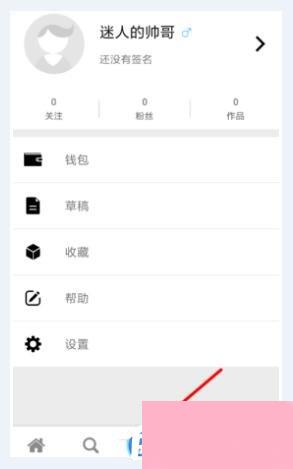
2、然后从绘画页面里点击下方的图层按钮,从绘画页面里导入自己想要描图的图片,然后去在右侧的图层页面中新建图层。
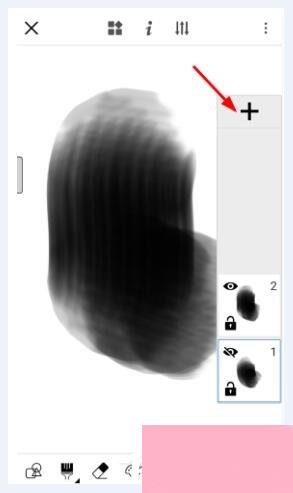
3、然后去调整好图片的透明度,就可以在新建的图层中进行描图操作了。
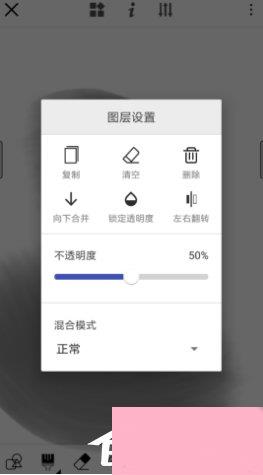
4、之后在描图完成之后,选择自己导入图片的图层,选择菜单列表里的“删除”按钮,就可以完成描图了。
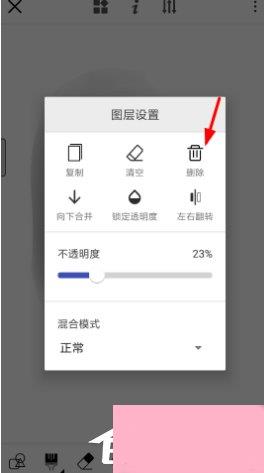
以上就是小编和大家分享的画世界APP绘图方法,按上述操作即可绘制自己喜欢的图片。
通过上面的介绍,相信大家对于这个画世界APP如何绘图 画世界APP绘图步骤也有了一定的了解了,希望小编精心整理的这篇内容能够解决你的困惑。